- ubuntu12.04环境下使用kvm ioctl接口实现最简单的虚拟机
- Ubuntu 通过无线网络安装Ubuntu Server启动系统后连接无线网络的方法
- 在Ubuntu上搭建网桥的方法
- ubuntu 虚拟机上网方式及相关配置详解
CFSDN坚持开源创造价值,我们致力于搭建一个资源共享平台,让每一个IT人在这里找到属于你的精彩世界.
这篇CFSDN的博客文章found.000文件怎么恢复?found.000文件的恢复方法由作者收集整理,如果你对这篇文章有兴趣,记得点赞哟.
我们在日常使用电脑的时候,有些情况下可能会遇到出现提示found.000文件丢失损坏的情况。那么如果想要对found.000文件进行恢复,小编觉得可以在我们的文件夹选项中进行相关设置,找到被隐藏的文件点击显示就能看到我们找不到的文件了。具体步骤就来看下小编是怎么做的吧~ 。
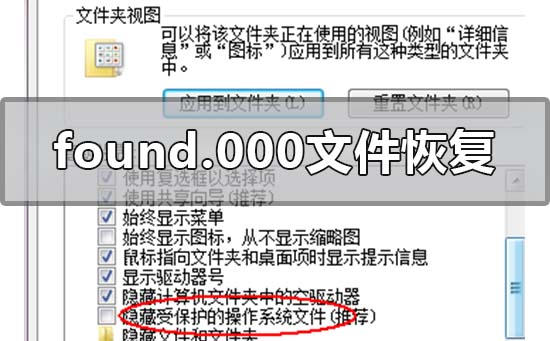
。
1、首先点击工具-文件夹选项,进入文件夹选项设置,
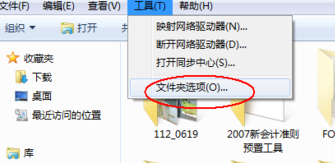
2、在文件夹选项里,选择查看标签卡找到显示系统文件和显示隐藏文件的选项显示所有文件,
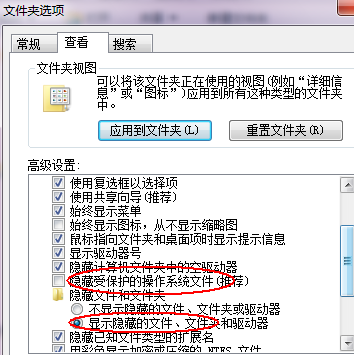
3、然后找到U盘中的found.000文件夹。当然这个是编号的可能是以found.XXX形式出现,
4、这里面可以看到文件的大小。要想恢复里面的文件事先要知道里面大概的文件信息,比如文件格式.
比如这里都是些照片文件的话都是JPG的那么就将其文件后缀修改成jpg 。
一般那些4kb的文件通常是一个较大文件产生的碎片很难恢复 。
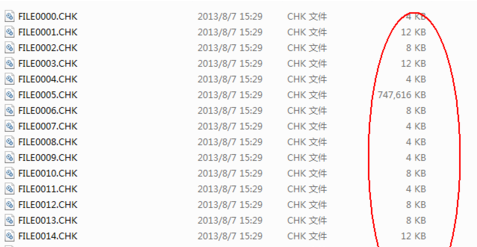
5、将所有文件复制到硬盘上,然后右键选择重命名文件.
将后缀名由chk改成你要恢复的文件格式(可以使用批量改名工具,里面会有很多修改后无用的东西不用管,找到你需要的文件即可) 。
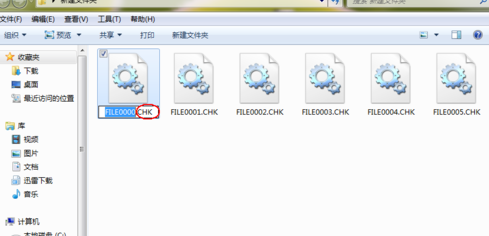
6、然后将恢复后的文件保持到硬盘指定位置就可以了。这种方法可以挽救部分数据.
以上就是小编给各位小伙伴带来的found.000文件怎么恢复的所有内容,希望你们会喜欢。更多相关教程请收藏电脑之家~ 。
最后此篇关于found.000文件怎么恢复?found.000文件的恢复方法的文章就讲到这里了,如果你想了解更多关于found.000文件怎么恢复?found.000文件的恢复方法的内容请搜索CFSDN的文章或继续浏览相关文章,希望大家以后支持我的博客! 。
有什么方法可以恢复删除的元素吗? 这是我删除元素的代码 myFunction() { var width = window.innerWidth; var February = doc
我有一个 TokuDB 表,由于某种原因缺少 ***_status.tokudb 文件。 我还不确定文件是否由于 TokuDB 崩溃而丢失。 问题是: 有没有办法从主要文件和关键文件(我可以从 tok
我正在 Windows 7 (x86) 上运行带有 Workbench 6.3.8 的 32 位 MySQL Server 5.7.22 本地实例(必须选择 32 位版本 - 所以,较旧的版本)。 我
1、备份 <% SQL="backup database 数据库名 to disk='"&Serve
1、ASP中怎么实现SQL数据库备份、恢复! 答:asp在线备份sql server数据库: 1、备份 <% SQL="ba
我在 R 中使用 stats::filter 函数来理解 R 中的 ARIMA 模拟(如在函数 stats::arima.sim 中)和估计。我知道 stats::filter 将线性过滤器应用于向量
我已经浏览了示例应用程序的文档和代码,并发现 files/objectbox/objectbox/data.mdb 是存储所有数据的默认文件。 假设我的理解是正确的,我有几个问题找不到文档: 我想在我
为了恢复非续订订阅类型的 InAppPurchase,我已经实现了服务器来处理此问题。 但在购买过程中,iTunes 有时不会要求用户验证他们的卡详细信息, 在这种情况下,它会在后台发送应用程序并显示
我的问题是寻找cocos2d游戏期间暂停/恢复状态(包括所有需要保存的数据信息)的设计解决方案。 包括但不限于以下情况: 1).用户选择退出,然后弹出一个对话框供用户选择“直接退出”、“暂停”; 2)
在 Mercurial 中,我有一个旧的变更集,除了对单个文件的更改外,它都很好。我将如何恢复对该单个文件的更改? 即使只是能够在上一个变更集中查看文件的状态也会很好,然后我可以剪切和粘贴。 我的 M
我的一项职能遇到了困难。我想做的是计时器在页面加载后立即启动,并且只有一个带有启动/恢复的按钮。我无法在代码中找出需要更改功能的位置。有人可以帮助我吗?谢谢! HTML: , Javascr
我正在阅读Scrap your type classes 。这为类型类提供了替代方案。然而,我被Paul Chiusano的评论所困扰。其中讨论了恢复 do 表示法 语法。 坦白说,我无法理解 ret
当 OrientDB 因某人重新启动机器而非正常关闭时,OrientDB 最终会处于数据恢复失败的状态。对于如何从这种不正常的关闭中正常恢复有什么建议吗?我们正在寻找系统在断电期间能够自行恢复的方法。
我正在构建一个 Electron 应用程序,如果发生崩溃,它必须重新加载渲染进程窗口。 目前我可以从主进程重新启动应用程序 app.relaunch(); app.quit(); 但我无法检测到窗口崩
我有 3 个 Activity ,比如说 MainActivity、 Activity 2 和 Activity 3。 在 MainActivity 中,我有一个按钮(开始/停止),当我单击此按钮时,
关闭。这个问题是off-topic .它目前不接受答案。 想改进这个问题吗? Update the question所以它是on-topic用于堆栈溢出。 关闭 11 年前。 Improve thi
Twilio 是否支持暂停和恢复内容播放。换句话说,我有相当长的文件将播放给调用者,并且我正在尝试找到一种方法来实现暂停和恢复功能。在播放某些内容的过程中,我希望用户能够按数字暂停,然后再次按数字从音
我已经提交了 A、B、C、D 和 E。我意识到在提交 B 中发生了一些非常糟糕的事情,所以我想回到 A,这次正确地进行之前搞砸了 B 的更改,然后重新应用 C 、 D 和 E 自动。 您可能想知道为什
我的一个文件被“标记为文本”,图标也发生了变化。实际上这是一个 PHP 文件。我尝试过使用 Help -> Find Action -> Mark As 尝试将其恢复为 PHP 突出显示,但它不起作用
我有一些 SSE 程序,可以将循环中的内存归零,当指针未对齐时,它会引发 SIGSEGV进入我的处理程序。我可以在此类处理程序中获取更多信息吗例行公事,现在我不知道它是在哪里完成的,我也可以吗以某种可

我是一名优秀的程序员,十分优秀!